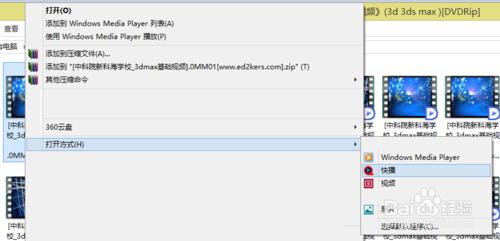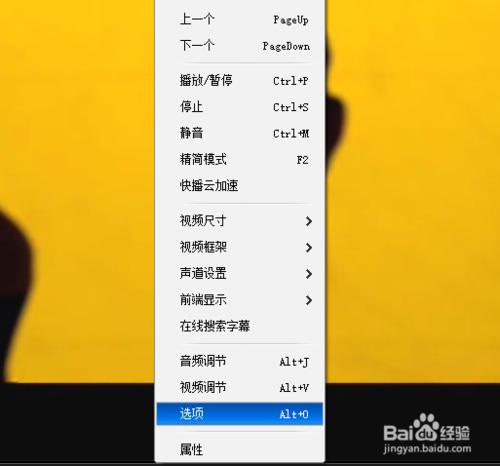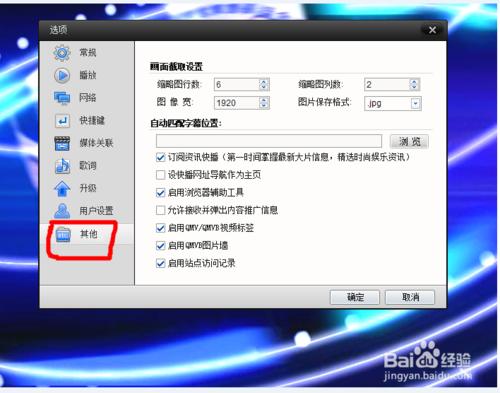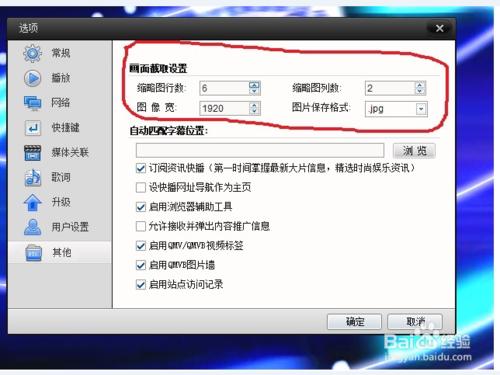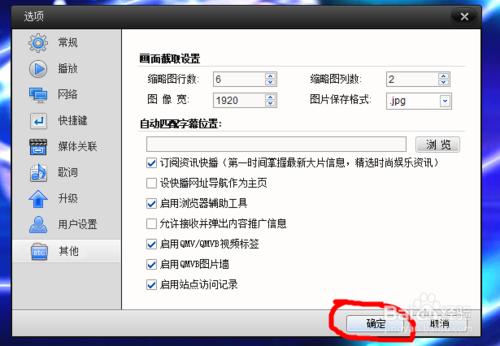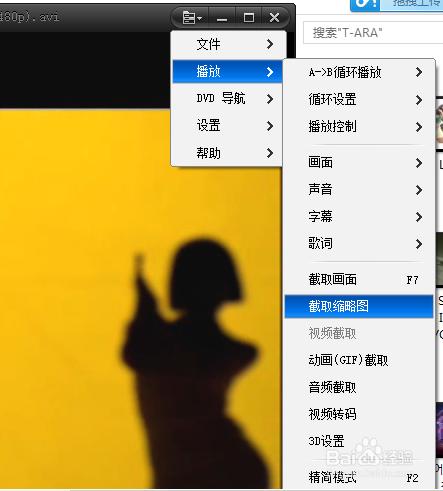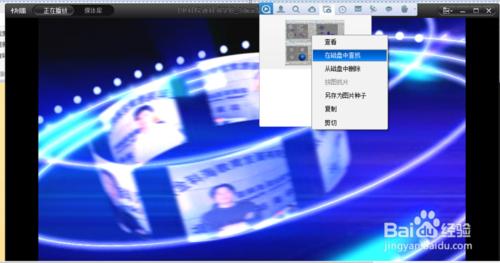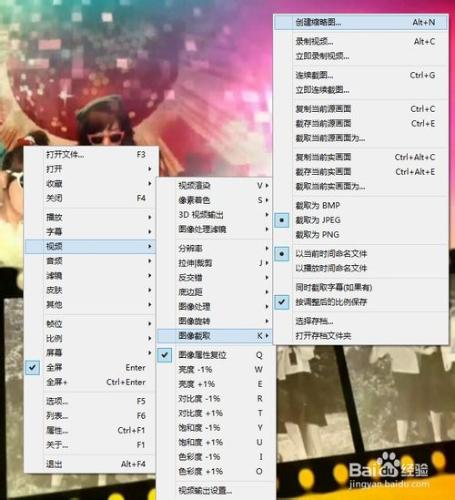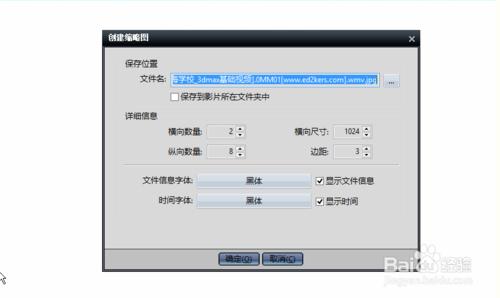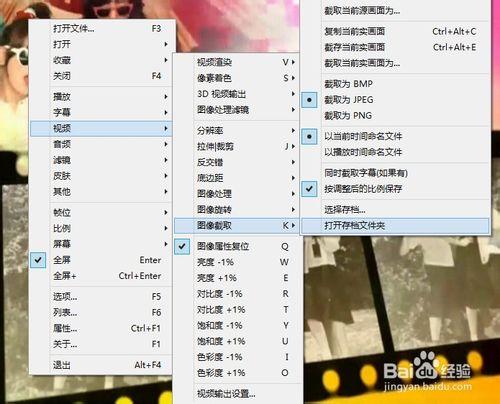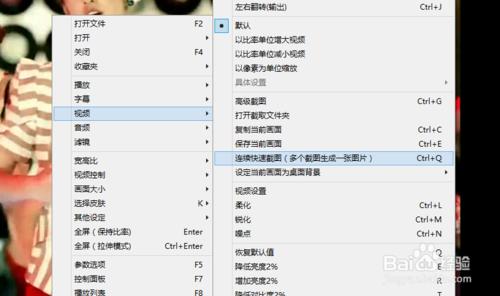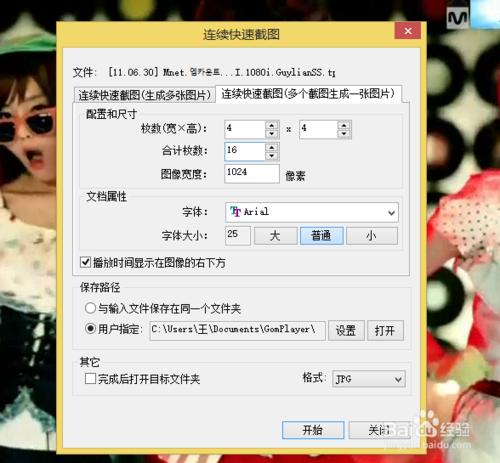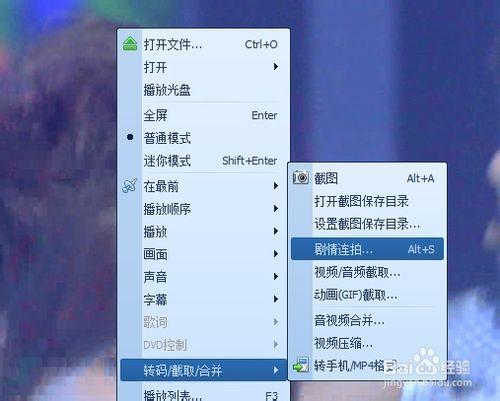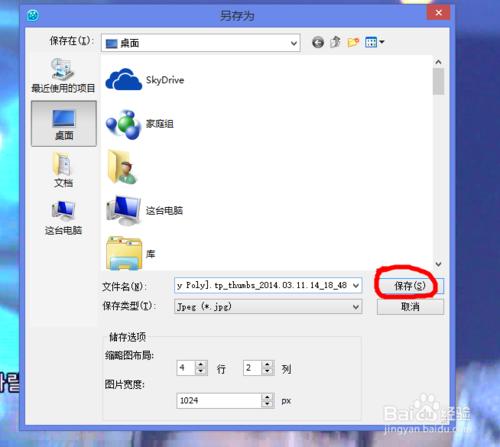在你分享視訊給網友時,是否會先將視訊截圖傳送給他呢,不過單單一張的截圖很難讓別人瞭解整體的內容,而上傳多張圖片又顯得比較麻煩。其實我們可以使用一些視訊播放軟體將多張視訊截圖合成為一張圖片作為預覽圖,就像下圖這樣。
工具/原料
快播播放器
potplayer播放器
gom player播放器
qq影音播放器
方法/步驟1 快播播放器的使用步驟
使用快播開啟一個視訊檔案,在視訊檔案右鍵選擇開啟方式選擇快播播放視訊。
在正在播放的視訊的軟體視窗中右擊選擇選項。
在接著的任務視窗中切換到其他選項卡中。
略縮圖行數:表示一行要排列多少個個圖片。
略縮圖列數:表示一列要排列多少個個圖片。
影象寬:表示整張略縮圖的寬度。
圖片儲存格式:選擇要使用的圖片格式
一切都設定好之後按確定儲存。
接著在正在播放的視訊的軟體視窗中,點選主選單找到擷取略縮圖命令單擊。
之後等會兒軟體會把做好的視訊略縮圖儲存到如下圖所示的截圖列表裡,列表裡的圖片中右鍵選擇在磁碟中查詢就可以找到截好視訊略縮圖了。
方法/步驟2 potplayer播放器的使用步驟
在要開啟的視訊檔案上右鍵選擇開啟方式,選擇potplayer播放視訊。
在正在播放的視訊視窗中右鍵單擊,選擇視訊-->影象擷取-->建立略縮圖,或者直接按Alt+N快捷鍵。
儲存位置:選擇圖片要儲存的位置。
橫向數量:調整橫向略縮圖的數量。
橫向尺寸:調整整張略縮圖的解析度寬度。
縱向數量:調整縱向略縮圖的數量。
邊距:調整整張略縮圖中每一張小略縮圖之間的邊距。
檔案資訊字型:可以調整略縮圖中檔案資訊的字型與大小。
時間字型:可以調整略縮圖中時間資訊的字型與大小。
一切都設定好了之後點選確定鍵開始建立略縮圖。建立完成後可以右鍵執行視訊-->影象擷取-->開啟存檔資料夾,找到所建立的視訊略縮圖。
方法/步驟3 gom player播放器的使用步驟
使用gom player播放器開啟所需視訊檔案,在播放視窗中右擊執行視訊-->連續快速截圖(多個截圖生成一張圖片)或者直接使用快捷鍵Ctrl+Q,彈出連續快速截圖視窗。
枚數(寬x高):設定組成整張略縮圖的子略縮圖的寬與高的數量。
合計枚數:表示所有子略縮圖的數量。
影象寬度:設定整張略縮圖的寬度。
文件屬性中可以設定視訊資訊的字型和字型大小。
儲存路徑:設定儲存路徑。
所有設定完成後執行開始按鈕。
方法/步驟4 qq影音播放器的使用步驟
使用qq影音播放器開啟所需視訊檔案,在播放視窗中右擊執行-->轉碼/擷取/合併-->劇情連拍,或者使用快捷鍵Alt+S,彈出另存為視窗。
在另存為視窗中設定好儲存位置,檔名,檔案型別,以及行、列和圖片寬度點選儲存按鈕。
OK,所有內容就是這些了,還有其他的視訊播放軟體具有這樣類似的功能,趕緊動手試試吧。
注意事項
gom player播放器在win8.1的系統中效果可能不是很好,個人感覺。